小编给大家分享一下Android Studio怎么配置自定义头部代码注释及添加模版方式,相信大部分人都还不怎么了解,因此分享这篇文章给大家参考一下,希望大家阅读完这篇文章后大有收获,下面让我们一起去了解一下吧!
Android是一种基于Linux内核的自由及开放源代码的操作系统,主要使用于移动设备,如智能手机和平板电脑,由美国Google公司和开放手机联盟领导及开发。
1. 自定义头文件注释:
实现步骤
依次操作File -> Settings ->Editor ->File and Code Templates,在详细展示窗口点击includes选项卡,找到
FileHeader点击,在编辑窗口输入自定义的注释模板即可。如下图:
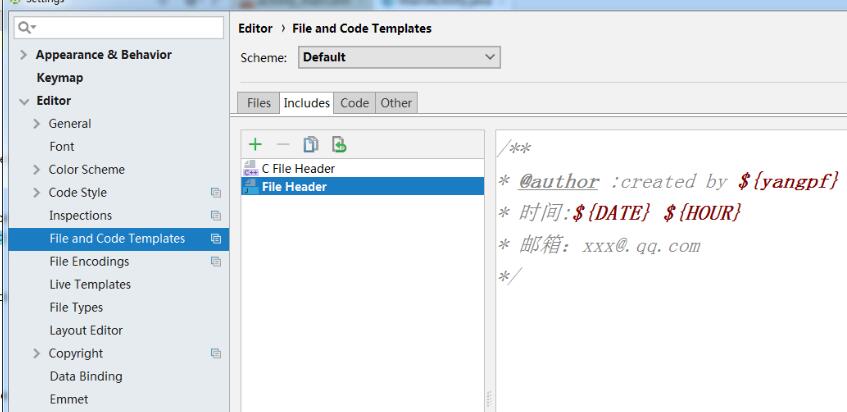
注:我们这里添加的头文件不会随着Activity的创建自动添加头文件,只有创建JavaBean时会自动添加头文件,如下图所示:
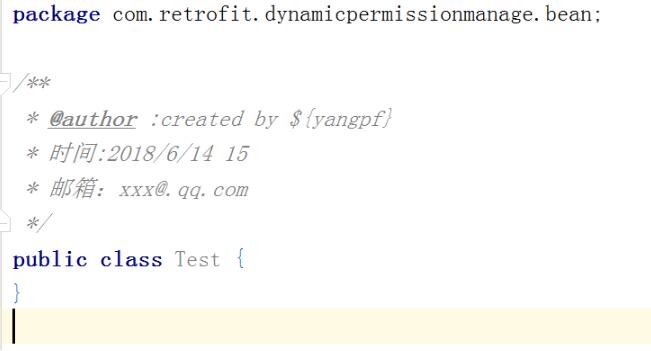
2. 如何给Activity添加头文件??
依次操作File -> Settings ->Editor ->Live Templates,在编辑窗口输入自定义的注释模板即可。如下图:

在activity应用我们刚才定义的模版 输入我们刚定义的模版名称 note 我们发现当我们输入no时,就会有个提示,让我们去选择 例如:
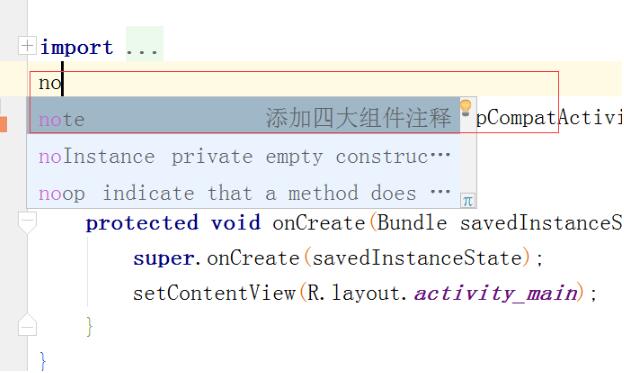
呈现效果 ,如下图:
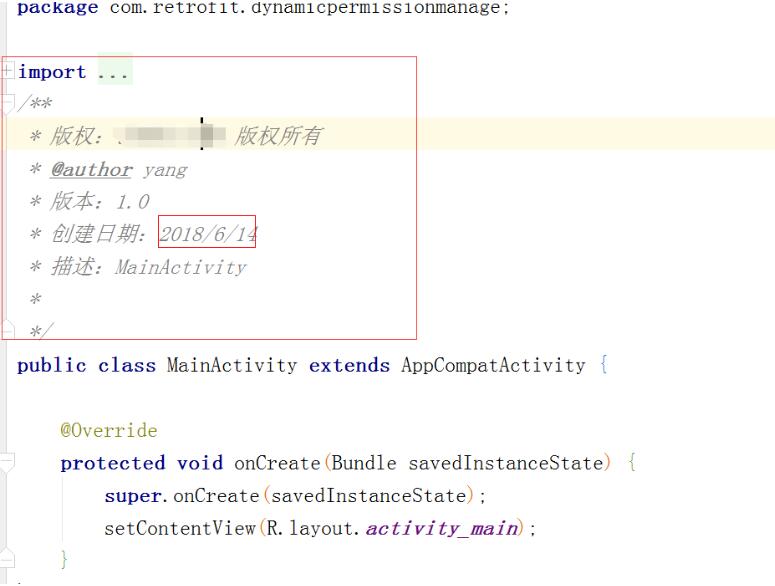
3. 总结
| ${PACKAGE_NAME} | 新建文件所在包名 |
| ${USER} | 用户名 |
| ${DATE} | 创建文件时当前系统的日期(格式:yyyy/MM/dd) |
| ${TIME} | 创建文件时当前系统的时间(格式:hh:mm) |
| ${YEAR} | 创建文件时当前系统的年份 |
| ${MONTH} | 创建文件时当前系统的月份 |
| ${MONTH_NAME_SHORT} | 当前月份的前三位字符缩写,例如: Jan, Feb, etc |
| ${MONTH_NAME_FULL} | 当前月份的字母全写,例如: January, February, etc |
| ${DAY} | 当前时间所属月份的天数 |
| ${HOUR} | 当前的小时数 |
| ${MINUTE} | 当前的分钟数 |
| ${PROJECT_NAME} | 当前的项目名 |
| ${NAME} | 当前的文件名 |
补充知识:Android Studio 配置:自定义头部代码注释及添加模版后没有效果
在AnroidStudio2.0+时,我们按照Android Studio 配置:自定义头部代码注释及添加模版正常配置好后是可以使用的,但是到AnroidStudio3.0+后发现不能使用了,只是3.0后AndroidStudio加入了 代码注释类型选项,如下图:
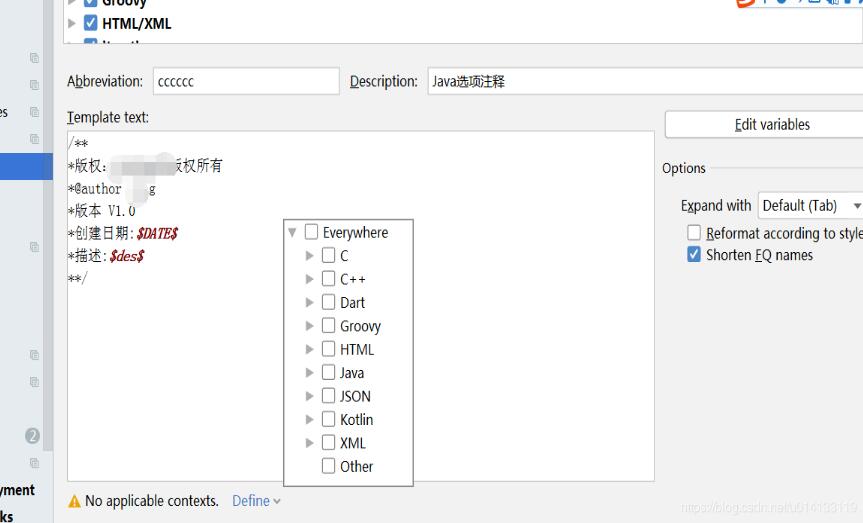
一定要勾选你要加注释的类型,比如我选择的是Java:
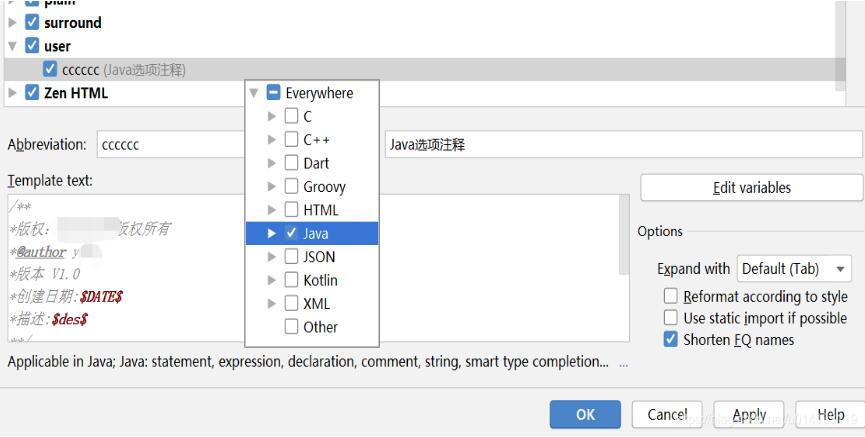
选择Java选项后,我们直接在我们的Activity 输入cccc我们刚才定义的快捷键,提示如下:
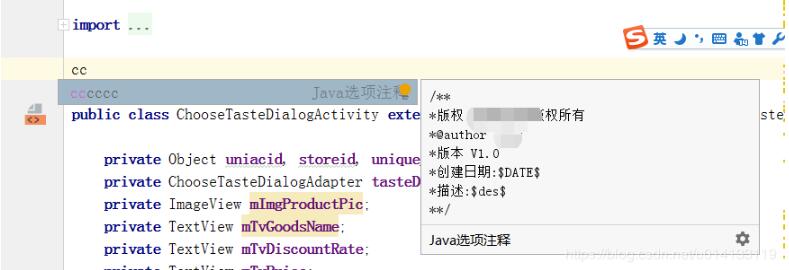
以上是“Android Studio怎么配置自定义头部代码注释及添加模版方式”这篇文章的所有内容,感谢各位的阅读!相信大家都有了一定的了解,希望分享的内容对大家有所帮助,如果还想学习更多知识,欢迎关注亿速云行业资讯频道!
免责声明:本站发布的内容(图片、视频和文字)以原创、转载和分享为主,文章观点不代表本网站立场,如果涉及侵权请联系站长邮箱:is@yisu.com进行举报,并提供相关证据,一经查实,将立刻删除涉嫌侵权内容。